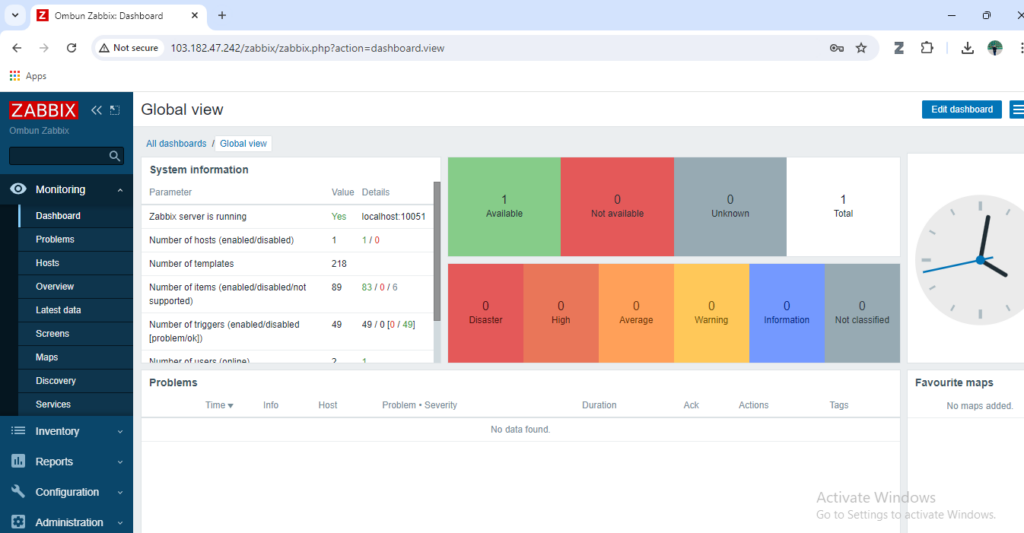Apa itu Zabbix?
Zabbix merupakan sebuah platform monitoring yang bersifat open-source, digunakan untuk memantau kinerja komponen insfrastruktur IT seperti jaringan, server, virtual machine dan aplikasi berbasis loud.
Bagaimana cara install Zabbix?
Untuk melakukan instalasi Zabbix pada ubuntu 20.04, ada beberapa Langkah yang harus dipersiapkan seperti berikut.
Instalasi Web Server Apache
1. Pertama, lakukan update dan upgrade pada system menggunakan perintah berikut.
# apt update && apt upgrade -y
2. Selanjutnya install modul PHP untuk apache.
# apt-get install libapache2-mod-php7.4
3. Untuk memastikan bahwa modul apache telah terinstal dengan benar, kita bisa cek menggunakan perintah berikut.
# systemctl restart apache2
# systemctl status apache2
Setting UFW
UFW digunakan untuk mengelola firewall di sistem operasi berbasis Linux seperti Ubuntu.
1. Jika UFW belum diaktifkan, maka aktifkan dulu ufw menggunakan perintah berikut.
# ufw enable
2. Selanjutnya kita lihat daftar aplikasi yang mameluke profil firewall yang sudah dikonfigurasi sebelumnya. Kita perlu mengatur port yang akan kita buka.
# ufw allow ‘Apache’ //untuk mengizinkan port 80 untuk HTTP
# ufw allow 22/tcp //untuk mengizinkan port 22 untuk akses SSH
# ufw allow 10051 //untuk mengizinkan port 10051 untuk Zabbix
3. Kemudian pastikan bahwa port yang telah diizinkan sudah benar menggunakan perintah berikut.
# ufw status
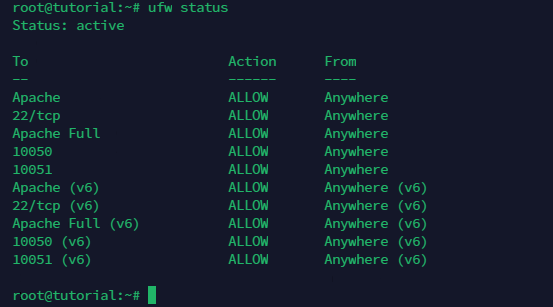
Instalasi PHP 7.4
Instalasi Zabbix 5 disarankan menggunakan versi PHP 7.4, dan jika ingin menambahkan modul ionCube Loader bisa menggunakan tutorial ini.
1. Sebelum melakukan instalasi PHP, kita perlu tambahkan repository PHP berikut.
# apt update
# apt-get install software-properties-common
# add-apt-repository ppa:ondrej/php
# apt update
Untuk instalasi lengkap PHP bisa mengunjungi tutorial ini.
2. Selanjutnya jalankan perintah berikut untuk menginstal PHP 7.4 beserta ekstensi yang diperlukan.
# apt install php7.4 php7.4-bcmath php7.4-fpm php7.4-xml php7.4-mysql php7.4-zip php7.4-intl php7.4-ldap php7.4-gd php7.4-cli php7.4-bz2 php7.4-curl php7.4-mbstring php7.4-pgsql php7.4-opcache php7.4-soap php7.4-cgi
3. Kemudian kita akan aktifkan layanan PHP-fpm menggunakan perintah berikut.
# systemctl start php7.4-fpm
# systemctl enable php7.4-fpm
4. Untuk memastikan bahwa PHP dan ekstensi yang telah diinstal sudah aktif dan berjalan pada system, kita bisa cek menggunakan perintah berikut.
# php -m
5. Kemudian jika ingin menjadikan PHP versi 7.4 sebagai default ketika melakukan konfigurasi,bisa menjalankan perintah berikut.
# update-alternatives –set php /usr/bin/php7.4
6. Setelah instalasi web server apache dan PHP selesai, selanjutnya edit file konfigurasi PHP yang terletak di direktori /etc/php/7.4/apache2. Edit file menggunakan teks editor seperti nano atau vim, gunakan perintah berikut ini.
# nano /etc/php/7.4/apache2/php.ini
7. Kemudian cari dan edit file tersebut menjadi seperti berikut, pastikan tidak ada komentar ‘;’.
memory_limit 512M
upload_max_filesize 24M
post_max_size 64M
max_execution_time 300
max_input_time 60011
max_input_vars 11000
date.timezone = Asia/Jakarta
8. Selanjutnya restart pada service Apache dan PHP untuk memastikan apache telah running dan PHP pada versi 7.4
Restart Apache:
# systemctl restart apache2
Cek status apache:
# systemctl status apache2
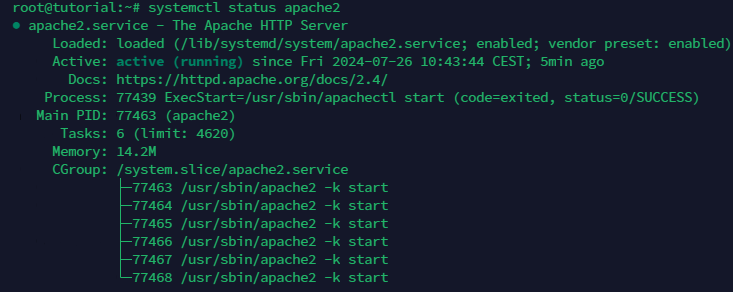
Cek versi PHP:
# php -v

Instalasi Package Zabbix
1. Untuk instalasi paket Zabbix yaitu dengan cara mengunduh file Zabbix menggunakan perintah berikut.
# wget https://repo.zabbix.com/zabbix/5.0/ubuntu/pool/main/z/zabbix-release/zabbix-release_5.0-1+focal_all.deb
Catatan:
Jika menggunakan versi ubuntu yang lain, bisa mengunjungi situs repo Zabbix melalui link berikut https://repo.zabbix.com/zabbix/5.0/ubuntu/pool/main/z/zabbix-release/.
2. Setelah paket Zabbix berhasil diunduh, selanjutnya kita akan melakukan instalasi pada paket tersebut menggunakan perintah berikut.
# dpkg -i zabbix-release_5.0-1+focal_all.deb
3. Langkah berikutnya yaitu melakukan instalasi system Zabbix agent menggunakan perintah berikut.
# apt install zabbix-server-mysql zabbix-frontend-php zabbix-agent zabbix-apache-conf
4. Aktifan layanan zabbix server dan zabbix agent menggunakan perintah berikut.
# systemctl enable zabbix-server zabbix-agent
Install Database
Langkah selanjutnya adalah menginstal database, dikarenakan zaabix-server berjalan menggunakan database MySQL atau MariaDB. Pada tutorial kali ini kita akan menggunakan database MariaDB.
1. Lakukan update pada system
# apt update
2. Kemudian install MariaDB
# apt install mariadb-server mariadb-client
3. Aktifkan MariaDB menggunakan perintah berikut
# systemctl enable MariaDB
4. Cek untuk memastikan bahwa MariaDB telah aktif dan berjalan pada system
# systemctl status MariaDB
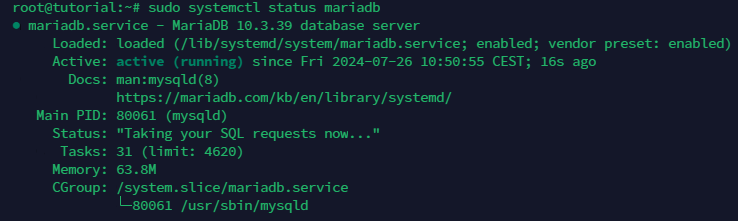
5. Setelah memastikan MariaDB benar-benar running maka kita akan melakukan konfigurasi database
# mysql_secure_installation
6. Ketika menjalalankan perintah di atas, maka akan muncul beberapa pertanyaan seperti berikut.
Enter current password for root (enter for none): (enter)
Set root password? [Y/n] N
Remove anonymous users? [Y/n] Y
Disallow root logim remotely? [Y/n] Y
Remove test database and access to it? [Y/n] Y
Reload Privilege tables now? [Y/n] Y
Buat Database di MariaDB
1. Masuk ke dalam MariaDB menggunakan perintah berikut
# mysql -u root -p
Kemudian masukkan password root anda, lalu tekan Enter.

1. Buat database baru.
Buat database dengan nama ‘zabbix’.
create database zabbix character set utf8 collate utf8_bin;

2. Buat user dengan nama ‘zabbix untuk database ‘zabbix’
create user zabbix@localhost identified by ‘password_anda’;

3. Berikan semua hak akses (privileges) kepada user zabbix untuk mengelola semua tabel di dalam database zabbix.
grant all privileges on zabbix.* to zabbix@localhost;

Jika konfigurasi sudah selesai, keluar dari databse MariaDB menggunakan perintah berikut.
quit;

Impor database Zabbix
1. Masuk kedalam diektori /usr/share/doc/zabbix-server-mysql
# cd /usr/share/doc/zabbix-server-MySQL
2. Impor file create.sql.gz ke dalam basis data MySQL dengan nama database zabbixdb menggunakan user zabbix.
# zcat create.sql.gz | mysql -u zabbix -p zabbix
Tekan Enter, lalu masukkan password user Zabbix yang telah dibuat sebelumnya.
Kemedian keluar dari direktori dengan mengetikkan perintah ‘cd’.

3. Selanjutnya kita akan melakukan setting koneksi Zabbix yang teerletak di direktori /etc/zabbix/zabbix_server.conf, gunakan perintah berikut ini
# nano /etc/zabbix/zabbix_server.conf
4. Edit file zabbix_server.conf, pastikan entri berikut sudah benar dan tidak ada tanda ‘#’ (tidak diawali dengan ‘#’):
DBHost=localhost
DBName=zabbix
DBUser=zabbix
DBPassword=password_anda
5. Apabila telah disesuaikan, restart service zabbix untuk memastikan perubahan telah dijalankan.
# systemctl enable zabbix-server
# systemctl restart zabbix-server
# systemctl restart apache2
6. Kemudian pastikan kembali bahwa zabbix server sudah running menggunakan perintah berikut
# systemctl status zabbix-server
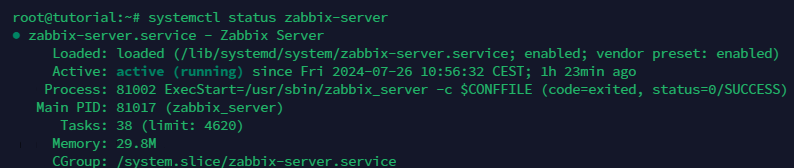
Instalasi Zabbix di browser
1. Untuk melakukan instalasi Zabbix di browser, silahkan kunjungi URL.
http://ip-vps-anda/zabbix atau http://namadomain/zabbix
2. Maka akan muncul tampilan instalasi Zabbix seperti berikut.
Klik Next Step untuk memulai proses instalasi.
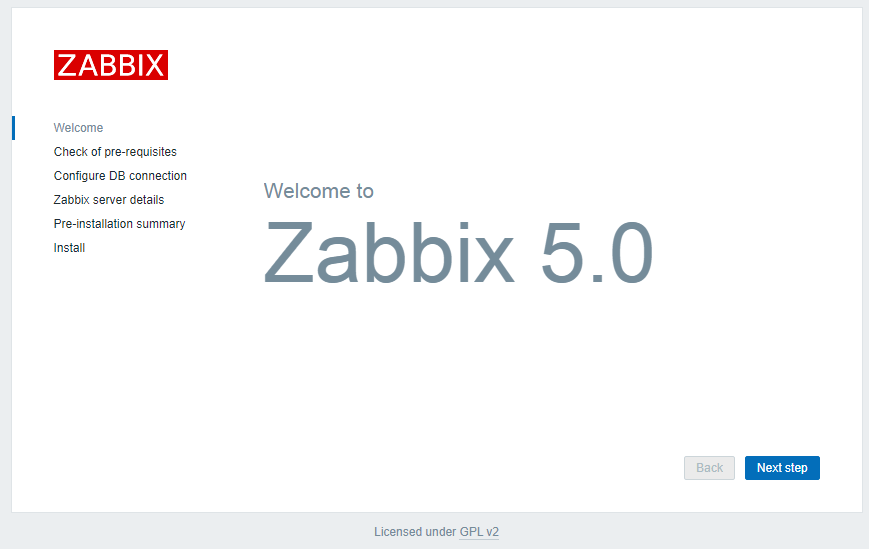
3. Jika prasyarat telah ‘OK’ semua kita bisa langsung klik Next Step, akan tetapi jika masih ada yang Fail sebaiknya perbaiki fail tersebut.
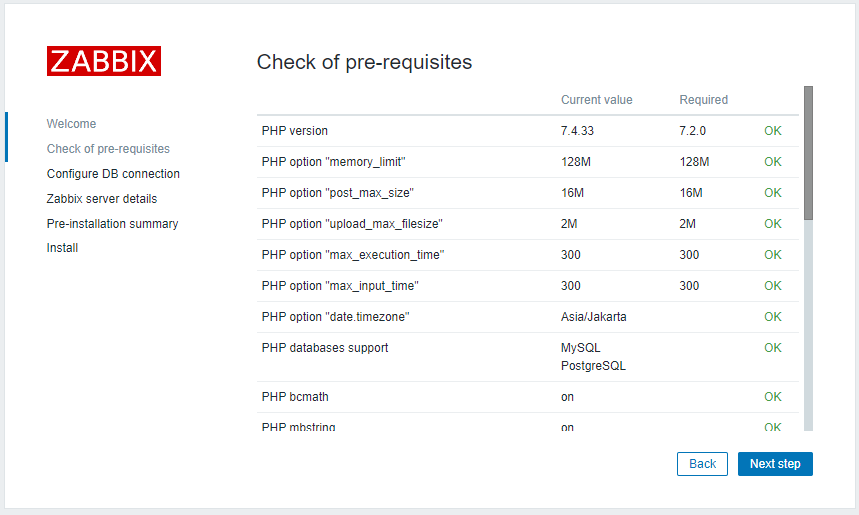
4. Kemudian sesuaikan nama databse dan user yang telah dibuat sebelumnya, pastikan koneksi berhasil dan dapat menjalankan step berikutnya. Jika gagal maka tidak ada step berikutnya.
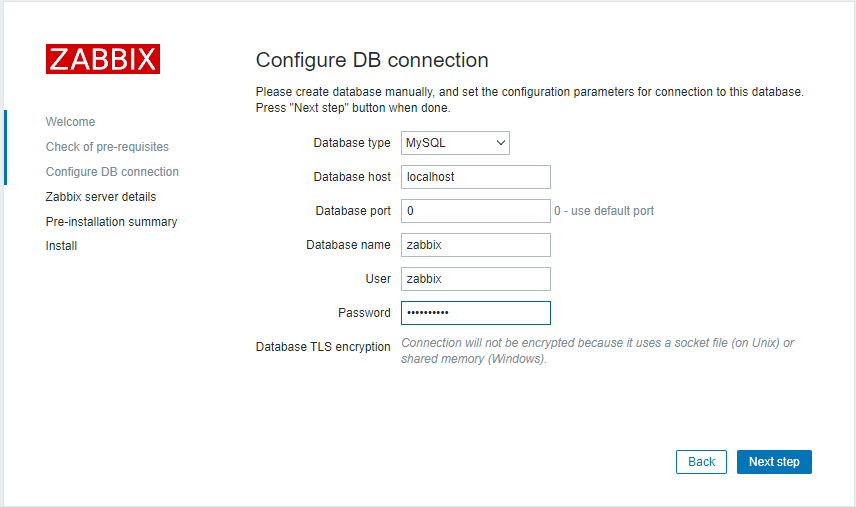
5. Selanjutnya berikan nama pada Zabbix, lalu klik Next Step.
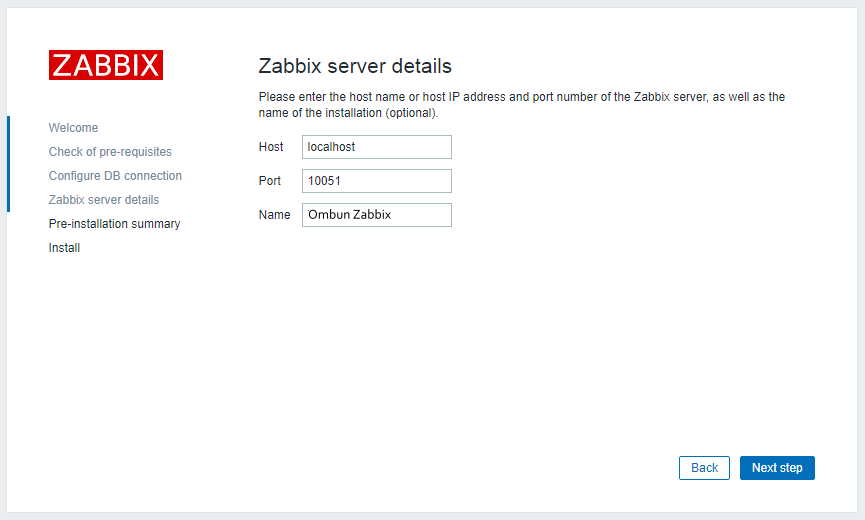
6. Sebelum instalasi akan ditampilkan rangkuman dari konfigurasi yang telah dilakukan untuk memastikan bahwa konfigurasi sudah benar.

7. Apabila sudah sesuai maka akan muncul tampilan bahwa instalasi Zabbix telah berhasil.
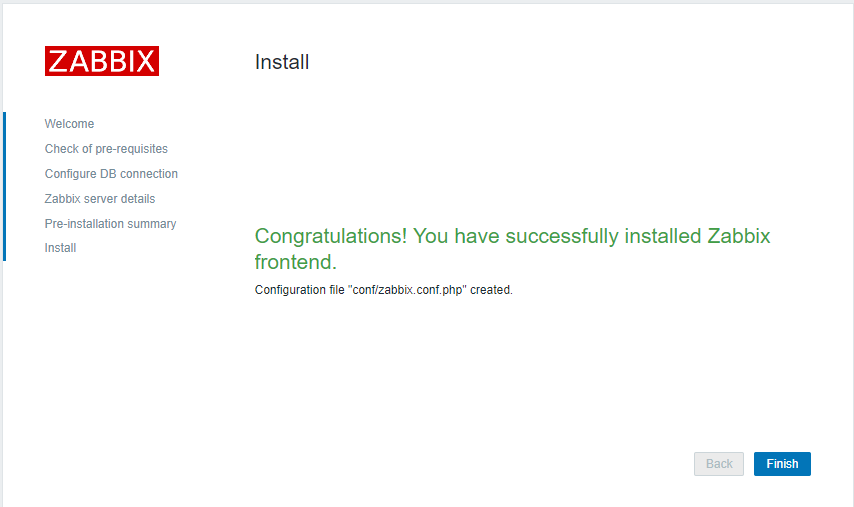
8. Login ke dalam Zabbix menggunakan username dan password berikut.
username : Admin
password : zabbix
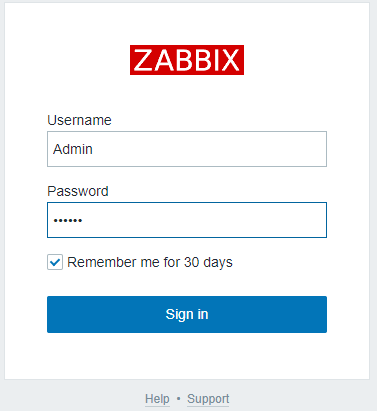
9. Jika sudah tampil halaman seperti berikut, maka instalasi Zabbix telah berhasil dilakukan. Di dalam Zabbix kita bisa mengkonfigurasi seperti melakukan instalasi agent-agent yang digunakan untuk monitoring, yang bisa disesuaikan dengan kebutuhan.